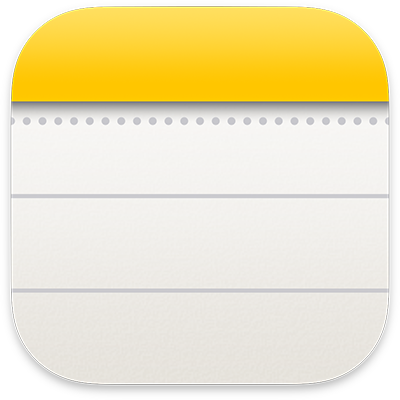
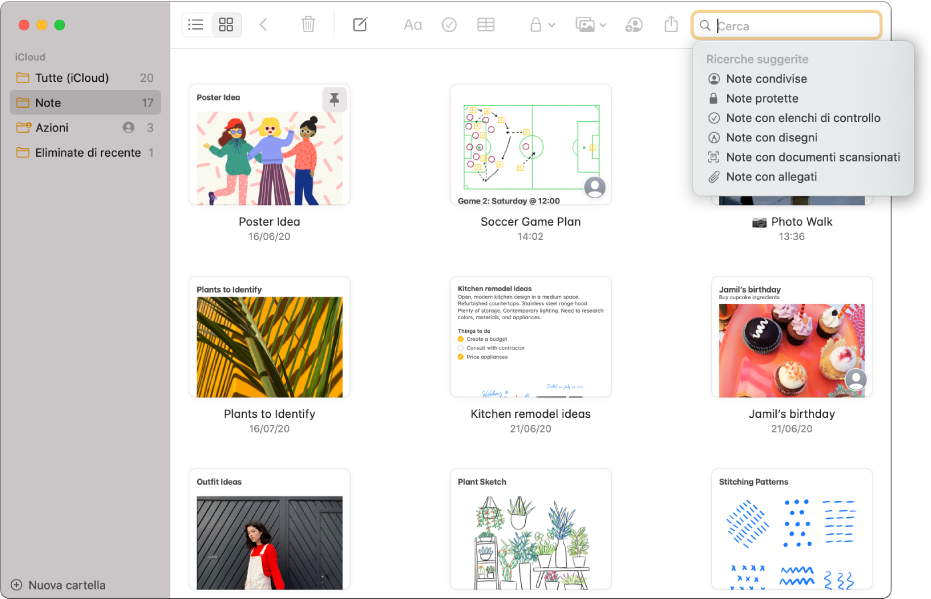
Trovare quella nota quando se ne ha davvero bisogno
Utilizza la vista Galleria per vedere tutte le tue note come miniature, consentendo alle immagini di portarti esattamente a quella che desideri. Se non riesci ancora a trovare la nota giusta, utilizza potenti funzionalità di ricerca come la ricerca di immagini o testo all'interno dei documenti scansionati e altro ancora.
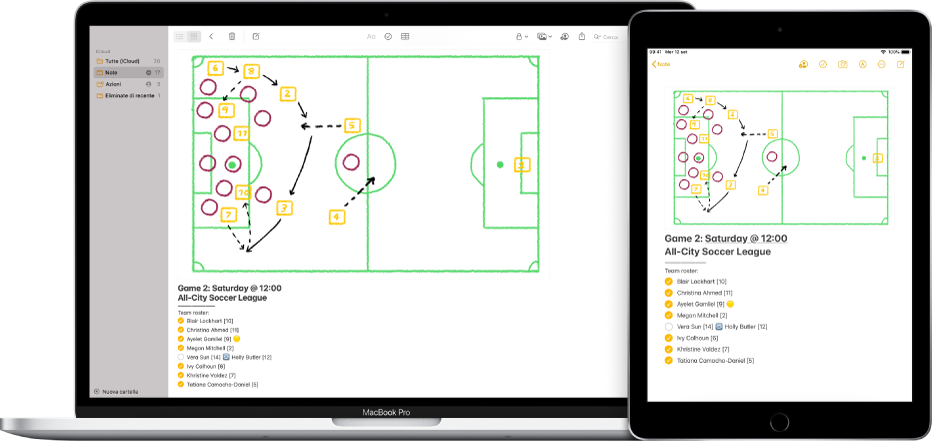
Prendere appunti ovunque tu vada
Quando aggiungi gli account internet a Note, avrai le tue note sempre con te, indipendentemente dal dispositivo che utilizzi. Perciò, puoi salvare la formazione della squadra sul Mac, quindi averla a portata di mano su iPad quando sei sul campo.
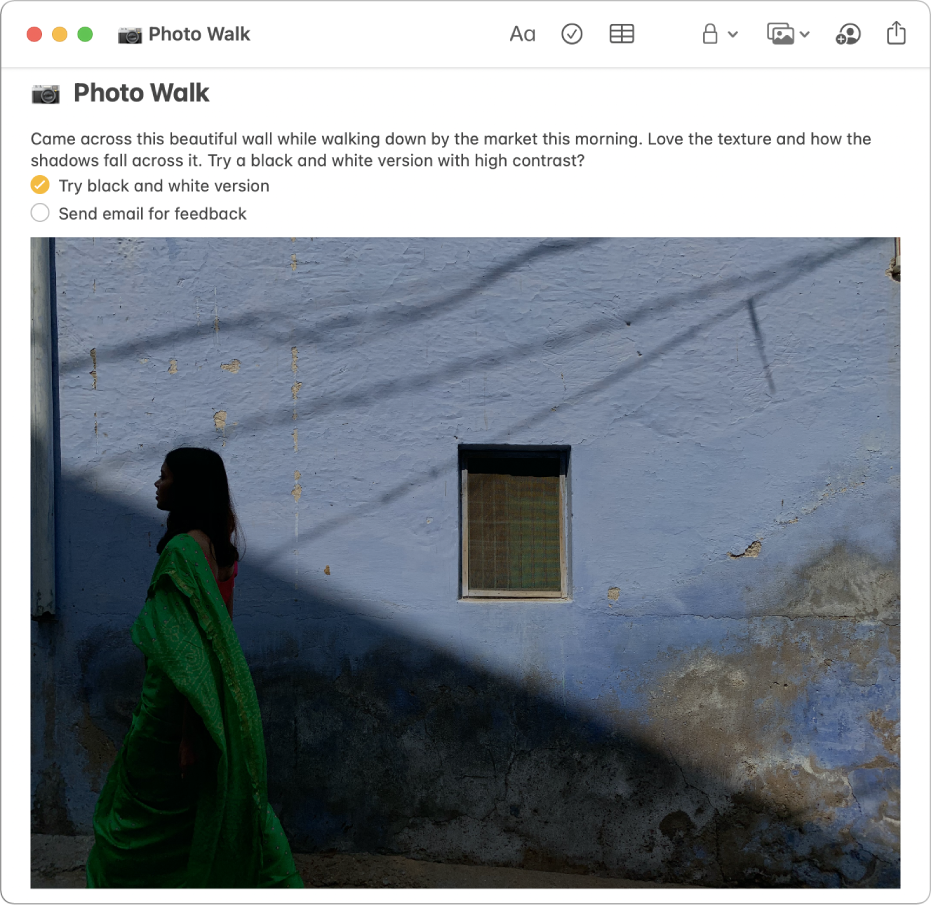
Un’immagine vale mille parole
Trascina e rilascia immagini, filmati e altri file nelle note. Puoi anche aggiungere il contenuto alle note direttamente da Safari, Foto, Mappe o molte altre app.
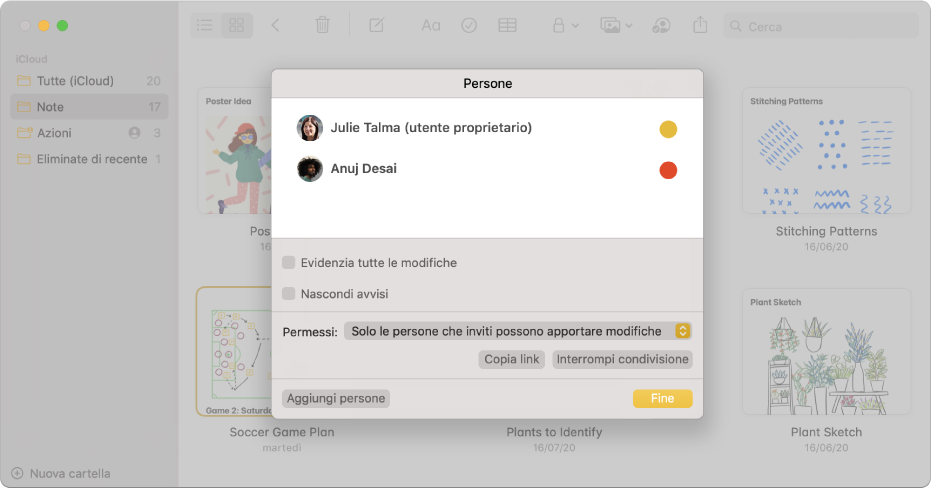
Collaborare con facilità
Invita altri utenti a visualizzare o modificare una nota o un'intera cartella condivisa di note.
Per consultare il Manuale utente di Note, seleziona l'indice nella parte superiore della pagina o inserisci una parola o una frase nel campo di ricerca.